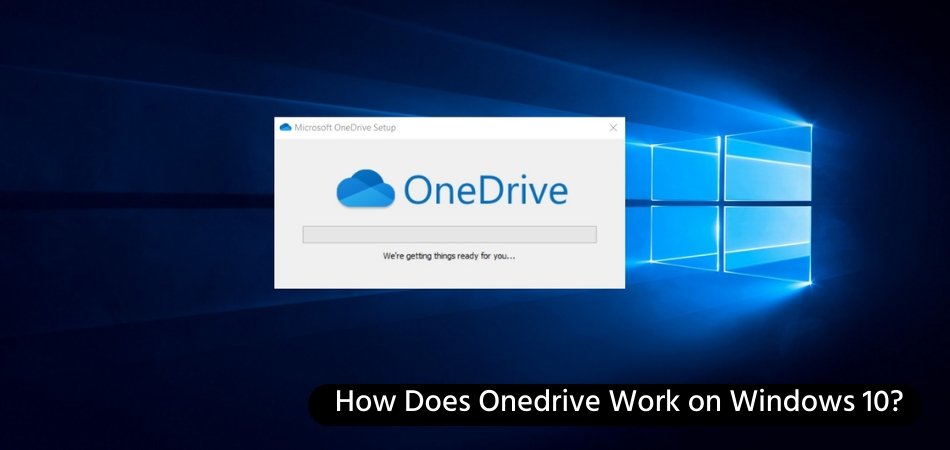
¿Cómo funciona OneDrive en Windows 10?
Si es un usuario de Windows 10, probablemente haya oído hablar de OneDrive, el servicio de almacenamiento en la nube de Microsoft. ¿Pero sabes cómo funciona? En este artículo, explicaremos cómo funciona OneDrive en Windows 10 y por qué debería usarlo. Aprenderá los conceptos básicos de configurar OneDrive, cómo administrar sus archivos y las diferentes formas en que puede acceder a sus archivos.
También discutiremos los pros y los contras de usar OneDrive en Windows 10, para que pueda decidir si es la opción correcta para usted. Vamos a sumergirnos y descubrir cómo aprovechar al máximo Onedrive en Windows 10.
Microsoft OneDrive es un servicio de almacenamiento en línea que permite a los usuarios almacenar y acceder a archivos en cualquier dispositivo con facilidad. En Windows 10, OneDrive está integrado y está listo para usar. Para comenzar, abra la aplicación OneDrive haciendo clic en el icono OneDrive en la barra de tareas o buscando OneDrive en el cuadro de búsqueda. Para sincronizar archivos, haga clic en el botón "Sincronizar", que transferirá todos los archivos desde la nube a su computadora.
También puede arrastrar y soltar archivos en la carpeta OneDrive para sincronizarlos. Para administrar sus archivos, haga clic en el botón "Administrar" para abrir la ventana Configuración de OneDrive. Aquí puede seleccionar qué carpetas sincronizar y ajustar otras configuraciones.
¿Qué es OneDrive y cómo funciona en Windows 10?
OneDrive es un servicio de almacenamiento en la nube proporcionado por Microsoft. Es gratuito y está disponible para todos los usuarios de Windows 10. Con OneDrive, puede almacenar, sincronizar y compartir fotos, videos y documentos con cualquiera, en cualquier lugar. También le permite acceder a sus archivos desde cualquier dispositivo con una conexión a Internet.

Onedrive es una forma conveniente y segura de almacenar sus datos y mantenerlos respaldados. OneDrive está integrado en Windows 10, lo que hace que sea fácil de usar. Puede acceder a sus archivos desde la carpeta OneDrive en File Explorer. También puede acceder a sus archivos desde la aplicación o el sitio web OneDrive.
Puede cargar y descargar fácilmente archivos de OneDrive, y tenerlos disponibles en todos sus dispositivos. OneDrive también ofrece una gama de características para facilitar la administración de sus archivos y compartirlos con otros. Puede crear carpetas compartidas, compartir archivos con otros y colaborar en documentos en tiempo real. También puede crear y administrar copias de seguridad de sus archivos en OneDrive para mayor seguridad.
Cómo configurar OneDrive en Windows 10
Para comenzar con OneDrive en Windows 10, debe tener una cuenta de Microsoft. Una vez que tenga una cuenta, puede seguir estos pasos para configurar OneDrive en su PC:
- Abra la aplicación OneDrive haciendo clic en el icono OneDrive en la barra de tareas.
- Inicie sesión con su cuenta de Microsoft.
- Seleccione las carpetas que desea sincronizar con OneDrive.
- Haga clic en Siguiente para finalizar el proceso de configuración.
Una vez que haya configurado OneDrive en su PC, puede comenzar a usarla para almacenar y sincronizar sus archivos.
¿Cómo cargar y descargar archivos de OneDrive?
Subir y descargar archivos de OneDrive es fácil. Para cargar un archivo, abra el explorador de archivos y seleccione el archivo que desea cargar. Luego, seleccione la carpeta OneDrive en la barra lateral izquierda, haga clic con el botón derecho en el archivo y seleccione "Copiar". Finalmente, pegue el archivo en la carpeta OneDrive.
Para descargar un archivo, abra el explorador de archivos y seleccione la carpeta OneDrive en la barra lateral izquierda. Luego, seleccione el archivo que desea descargar, haga clic con el botón derecho y seleccione "Copiar". Finalmente, pegue el archivo en la carpeta en la que desea guardarlo.
¿Cómo compartir archivos y colaborar con otros en OneDrive?
Onedrive facilita la colaboración con otros en documentos y compartir archivos. Para compartir un archivo o carpeta con alguien, abra el explorador de archivos y seleccione la carpeta OneDrive en la barra lateral izquierda.
Luego, haga clic con el botón derecho en el archivo o carpeta que desea compartir, seleccione "Compartir" e ingrese la dirección de correo electrónico de la persona con la que desea compartir el archivo. Para colaborar con alguien en un documento, abra el archivo en la aplicación OneDrive y seleccione "Compartir".
Luego, ingrese la dirección de correo electrónico de la persona con la que desea colaborar y seleccione "Puede editar". Una vez que haga esto, la otra persona podrá realizar cambios en el documento.
¿Cómo administrar las copias de seguridad en OneDrive?
OneDrive también le permite administrar copias de seguridad de sus archivos. Para hacer esto, abra la aplicación OneDrive y seleccione "Configuración". Luego, seleccione "Copia de seguridad" y seleccione las carpetas que desea hacer una copia de seguridad. Finalmente, seleccione "Realización de copias de seguridad ahora" para iniciar el proceso de copia de seguridad.
¿Cómo acceder a sus archivos desde cualquier dispositivo?
OneDrive facilita el acceso a sus archivos desde cualquier dispositivo. Para hacer esto, abra la aplicación OneDrive en su dispositivo e inicie sesión con su cuenta de Microsoft. Luego puede acceder a sus archivos desde la carpeta OneDrive en el explorador de archivos. También puede acceder a sus archivos desde la aplicación o el sitio web OneDrive.
Preguntas frecuentes
¿Qué es Onedrive?
OneDrive es un servicio de almacenamiento en la nube de Microsoft que permite a los usuarios almacenar y acceder a archivos desde cualquier dispositivo. Está integrado con Windows 10, por lo que puede acceder a sus archivos almacenados directamente en el explorador de archivos. Todos los archivos almacenados en OneDrive se respaldan y se sincronizan automáticamente, por lo que nunca tiene que preocuparse por perder sus documentos importantes.
¿Cómo configuré OneDrive en Windows 10?
Para configurar ONEDRive en Windows 10, abra el Explorador de archivos y haga clic en el icono OneDrive en el panel izquierdo. Se le pedirá que inicie sesión con su cuenta de Microsoft. Una vez que haya iniciado sesión, puede elegir qué carpetas sincronizar desde su computadora a OneDrive. También puede agregar carpetas existentes desde su computadora o crear otras nuevas en la carpeta OneDrive.
¿Cómo accedo a mis archivos OneDrive?
Puede acceder a sus archivos OneDrive en el Explorador de archivos en Windows 10. Simplemente abra el Explorador de archivos, haga clic en el icono OneDrive en el panel izquierdo y podrá acceder a todos sus archivos almacenados. También puede acceder a sus archivos OneDrive desde cualquier dispositivo con una conexión a Internet al iniciar sesión en su cuenta en el sitio web de OneDrive.
¿Cómo comparto mis archivos OneDrive?
Compartir archivos a través de OneDrive es fácil. Simplemente haga clic derecho en el archivo que desea compartir y seleccione "Compartir". Se le dará la opción de compartir el archivo por correo electrónico o un enlace. También puede establecer diferentes niveles de acceso para diferentes personas, como solo vistas o acceso completo.
¿Cómo administro mi almacenamiento de OneDrive?
Puede administrar su almacenamiento OneDrive en el sitio web de OneDrive. Simplemente inicie sesión en el sitio web y haga clic en la pestaña de almacenamiento. Aquí podrá ver su espacio de almacenamiento total y cuánto espacio se está utilizando. También puede eliminar archivos y carpetas para liberar espacio o actualizar su plan de almacenamiento si necesita más espacio.
¿Están mis archivos seguros en OneDrive?
Sí, sus archivos están seguros en OneDrive. Todos los archivos están encriptados utilizando la última tecnología de cifrado, y Microsoft utiliza múltiples capas de seguridad para proteger sus archivos. Además, puede configurar la autenticación de dos factores para agregar una capa adicional de seguridad a su cuenta.
Conclusión
Onedrive es una excelente manera de almacenar y compartir archivos en Windows 10. Con su interfaz intuitiva y una configuración fácil, los usuarios pueden almacenar, acceder y compartir fácilmente sus archivos con facilidad. Ya sea que sea un usuario de computadora novato o un profesional experto en tecnología, OneDrive facilita la comodidad del almacenamiento en la nube.
Con OneDrive, puede estar seguro de que sus datos son seguros, accesibles y fácilmente compartibles.








